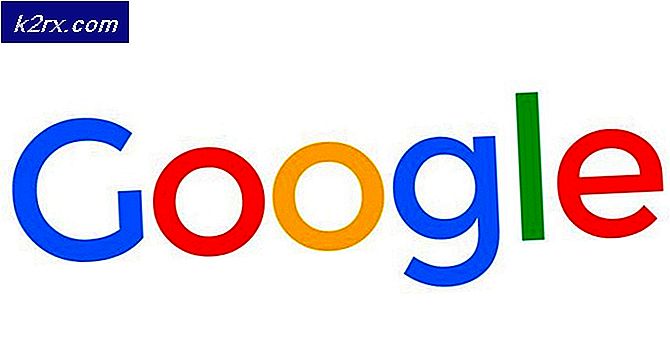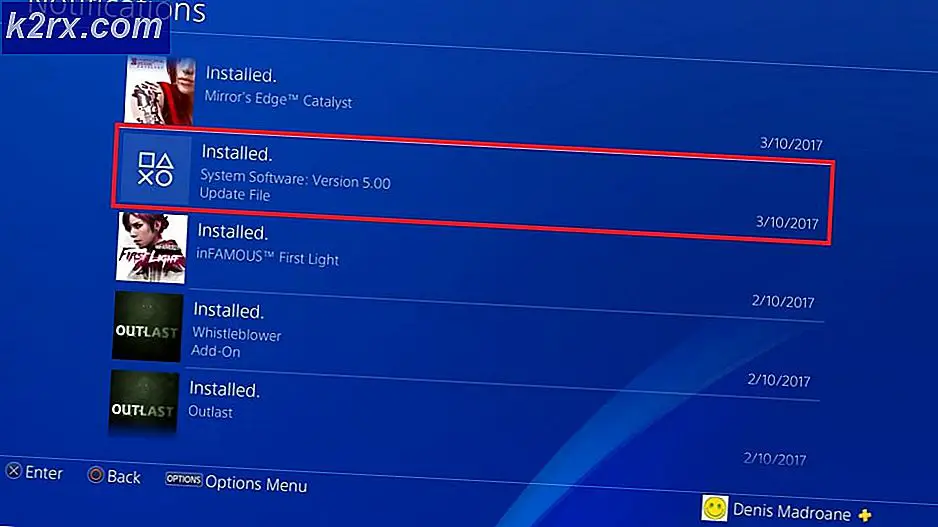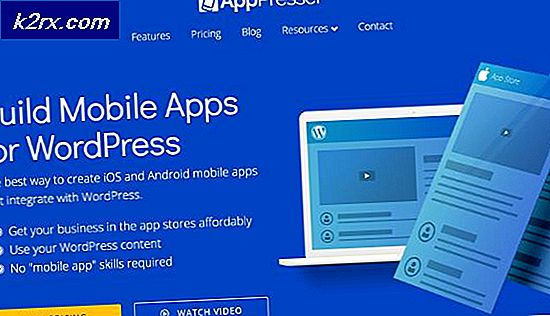Åtgärda: PXE-E61 Media Test Failure
Om du vill använda din dator eller anteckningsbok kan du inte göra det om operativsystemet inte är installerat. När du väljer att köpa dator eller anteckningsbok kan du köpa dem med operativsystem eller utan operativsystem. Om du köper dem utan operativsystem måste du installera korrekt och kompatibelt operativsystem med din enhet. Om din nuvarande hårddisk slutar fungera måste du köpa en annan hårddisk som är kompatibel med din anteckningsbok och installera operativsystemet på ny hårddisk. Vilket operativsystem behöver du installera? Det beror på ditt behov, men vi rekommenderar dig att installera det senaste operativsystemet och använda Windows Update, vilket minimerar problem du kan ha med skadlig programvara. Du bör installera minsta Windows 7 som kommer att stödjas av Microsoft fram till januari 2020. år.
Det finns tre alternativ för installation av operativsystem. Du kan installera operativsystemet med hjälp av DVD, USB och installation över nätverket. Många användare vet för att installera operativsystemet via DVD och USB, men ett litet antal användare vet att de kan installera operativsystemet via nätverket. Din anteckningsbok behöver stödja all installation som vi nämnde. Om du väljer att starta upp operativsystemet via nätverket behöver din anteckningsbok stödja PXE (Preboot Execution Environment). Så hur vet du vad din bärbara dator stöder? Du kan ta reda på två sätt, en är att kontrollera teknisk dokumentation på leverantörssidan och för det andra att komma åt BIOS eller UEFI och kolla vad du kan konfigurera i din startsekvens. Nya bärbara modeller stöder endast starta via USB eller nätverk, DVD ingår ej. Om du vill installera Windows med hjälp av USB-flashenhet måste du bränna ISO-filen på din USB-flash-enhet, du kan läsa instruktioner för att starta USB-flashenheten på den här länken. Om du vill använda DVD-skiva kan du köpa extern USB-DVD-enhet och ansluta till din dator via USB-anslutning. Om du väljer att använda en extern USB-DVD-enhet, bör du konfigurera BIOS eller UEFI för att starta över USB.
Första steget är att bestämma hur du vill installera operativsystemet. Andra steget kommer att vara att konfigurera startsekvensen på din BIOS eller UEFI, eftersom din anteckningsbok behöver veta varifrån startar operativsystemet. Om du vill starta upp DVD och du har konfigurerat BIOS eller UEFI för att starta över nätverket, kommer du att få problem. En av problem slutanvändarna har uppstart över PXE, och inte från DVD eller USB. Huvudskälet är att BIOS är UEFI är inte korrekt konfigurerade. Om uppstartsekvensen inte är korrekt konfigurerad kommer du att få fel på PXE-E61: Fel på felsökning, kontrollera kablar. Du kan också få samma fel om din hårddisk, SSD, DVD-enhet eller kablar är felaktiga.
Felkod: Realtek PCIe GBE Family Controller-serien v2.37 (10/28/10)
PXE-E61: Fel på medietest, kontrollera kablar
PXE-M0F: Avslutande PXE ROM
PRO TIPS: Om problemet är med din dator eller en bärbar dator, bör du försöka använda Reimage Plus-programvaran som kan skanna förvaret och ersätta korrupta och saknade filer. Detta fungerar i de flesta fall där problemet uppstått på grund av systemkorruption. Du kan ladda ner Reimage Plus genom att klicka här
Metod 1: Ändra startprioritet
Det här felet innebär att anteckningsboken försöker starta över nätverket, ett anteckningsblock genererat fel eftersom det inte finns någon giltig infrastruktur för att starta över PXE. För att lösa problemet måste du konfigurera BIOS eller UEFI. Hur kan du komma åt BIOS eller UEFI? Olika leverantörer ger olika nycklar för åtkomst till BIOS eller UEFI. För Dell måste du använda F2- eller F12-tangenten, för HP behöver du använda F2 eller F10 etc. Vi beskriver förfarandet med Dell notebook. Om du inte ser din hårddisk, dvd-enhet eller USB, betyder det att BIOS eller UEFI inte upptäckte dem, och du måste läsa metod 3.
- Slå på eller starta om datorn eller anteckningsboken
- Tryck på F12 under notebook boot. Menyn Boot Device visas och listar alla tillgängliga start enheter.
- På enheten Boot Device väljer du vilken enhet du vill starta från
- Tryck på Enter
- Starta din bärbara dator via USB
När du installerade Windows rekommenderar vi att du stänger av nätverksstart i BIOS eller UEFI. Hur stänger du av nätverksstart? Du behöver komma åt BIOS eller UEFI, navigera till startalternativ och stäng av nätverksstart. Kontrollera teknisk dokumentation för din dator eller anteckningsbok.
Metod 2: Uppdatera din hårddisk eller SSD
Du måste uppdatera firmware på din hårddisk eller SSD, det beror på vilka av dem du använder. Du behöver kolla på hårddiskens och SSD: s webbplats hur du uppdaterar firmware.
Metod 3: Kontrollera HDD och kablar
Nästa metod är att kontrollera din hårddisk, SSD och kablar. Vi rekommenderar dig att återställa din hårddisk, SSD och kablar. Om problemet fortfarande finns måste du först ändra din IDE- eller SATA-kabel, anslut hårddisken till en annan IDE- eller SATA-port. Om problemet fortfarande kvarstår, ändra din hårddisk eller SSD. Du måste köpa kompatibel hårddisk eller SSD med din dator eller anteckningsbok. Vissa användare löst sina problem genom att ersätta HDD eller SSD med ny.
Metod 4: Kontrollera din DVD-enhet och bränn Windows till DVD-skivan
Om den första lösningen inte löste ditt problem är nästa steg att kontrollera din DVD-enhet och -kablar. Vi rekommenderar att du återställer din DVD-enhet och -kablar. Därefter bränna Windows ISO-fil till ny DVD-skiva eller USB-minne och försök att köra Windows-installationen. Om problemet fortfarande finns finns det först att ändra din IDE- eller SATA-kabel och försök att ansluta din DVD-enhet till en annan IDE- eller SATA-port.
PRO TIPS: Om problemet är med din dator eller en bärbar dator, bör du försöka använda Reimage Plus-programvaran som kan skanna förvaret och ersätta korrupta och saknade filer. Detta fungerar i de flesta fall där problemet uppstått på grund av systemkorruption. Du kan ladda ner Reimage Plus genom att klicka här